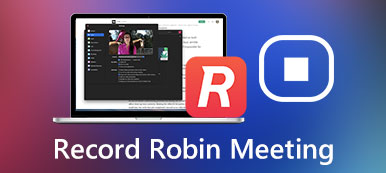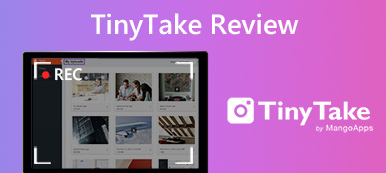På grund av pandemin och andra orsaker väljer fler och fler företag att arbeta hemma. Det enklaste sättet att samarbeta med kollegor över hela världen är skärmdelning. Genom att dela någons skrivbord eller ett enda fönster kan alla deltagare få information i realtid. Dessutom är det ett bra sätt att skärmdela möten och handledningar för undervisning, felsökning, presentation och samarbete.
Om du inte har delat din datorskärm online tidigare, oroa dig inte för det. Den här artikeln visar dig de fem bästa skärmdelningsapparna och onlineverktygen. Du kan läsa den detaljerade handledningen och välja en som din bästa gratis verktyg för skärmdelning.
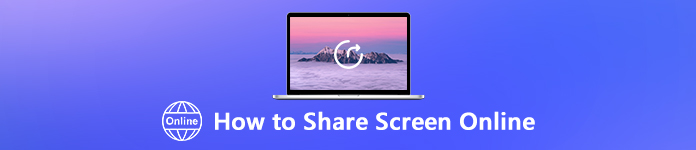
- Del 1: Hur du delar din datorskärm gratis online
- Del 2: Så här delar du ditt skrivbord med professionell programvara
- Del 3: Vanliga frågor om fjärrdelningsskärm
Del 1: Hur du delar din datorskärm gratis online
1. Apeaksoft gratis online-skärminspelare
Utan tvekan är det mest bekväma och effektiva sättet att dela skärm online utan någon nedladdning. Även om det finns skärminspelningsfunktioner i vissa videodelningsprogram online, behövs fortfarande en professionell skärminspelare från tredje part. Apeaksoft gratis online-skärminspelare skulle vara ditt topp 1-val.
Det tillåter användare att skärminspelning på vilket skrivbordsområde som helst med systemljud och mikrofonröst. Din skärmdelning online kommer inte att släpa eller sakta ner under inspelningsprocessen. Och du kan spela in delningsskärmen utan att meddela andra. Video- och ljudinspelaren online är 100 % gratis och säker att använda. Du kan spela in inte bara din röst utan även andra deltagares konversation. Det hjälper dig att justera videokvaliteten och bildhastigheten. Senare kan du spara din inspelningsvideo som MP4, WMV och något annat föredraget format.
steg 1Öppna den officiella sajten för online gratis skärminspelare. Välja Starta inspelning för att snabbt ladda ner startprogrammet.
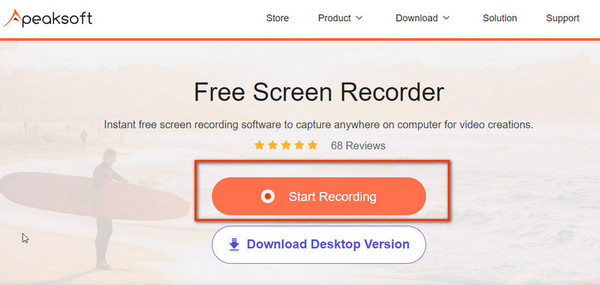
steg 2Starta inspelningsverktyget för omedelbar skärm. Du kan hantera med Inspelningsområde, Kamera, Högtalare och Mikrofonen alternativ fritt. Klicka på REC knappen för att börja spela in.
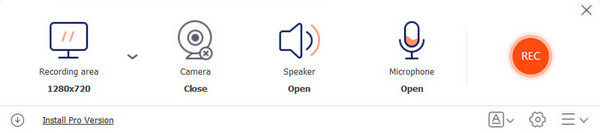
steg 3När du får den önskade delen klickar du på Slutet knappen för att stoppa inspelningen. I nästa fönster kan du se alla inspelningar och spela upp, byta namn på, dela eller radera den inspelade skärmvideon med knapparna nedan.
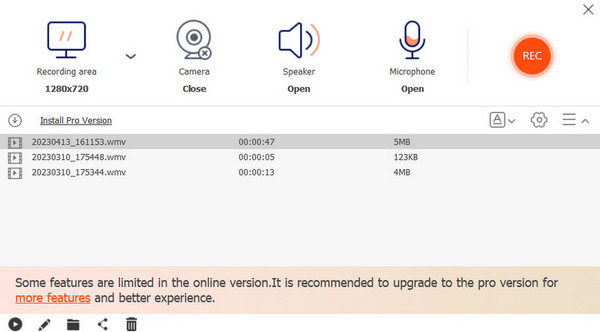
2. Skype
Skype är också en populär webbplats för videokonferenser och skärmdelning online. Du kan ringa Skype-samtal och starta Skype-videomöten online direkt. Ingen nedladdning eller registrering krävs. Den fjärranslutna Skype-skärmdelningsfunktionen stöds också. Du kan dela skärmar online på skrivbordet, webben, Android, iPhone och iPad med Skype på distans. Skypes gratis online-skärmdelningsfunktion är enkel. Här är handledningen du kan följa.
steg 1Nå Skype via den officiella webbplatsen.
steg 2I den vänstra menylistan, flytta till Möt nu avsnittet och ange Håll ett möte. Följ sedan instruktionerna för att namnge mötet och dela länken med andra.
steg 3Klicka på Starta samtal knappen och öppna Dela skärm knappen längst ner. Sedan börjar du officiellt skärmdelningen online. Du kan bjuda in andra, sätta på och stänga av mikrofonen och högtalaren, öppna kameran och sluta dela när du vill.
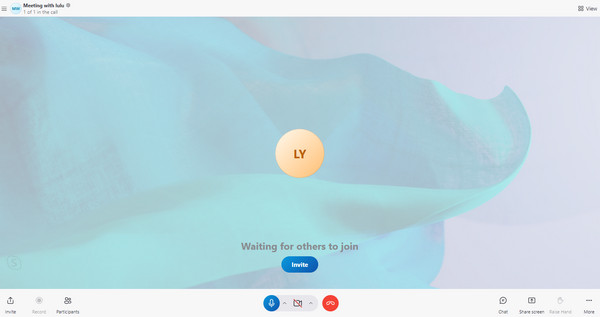
Anmärkningar: Om du vill spela in skärmdelningen på Skype kan du använda Skype-inspelare om nödvändigt.
Del 2: Så här delar du ditt skrivbord med professionell programvara
1.TeamViewer
OS: Windows, Mac
TeamViewer är ett skrivbordsdelningsverktyg gratis för personligt bruk. Du kan dela det aktuella visningsfönstret med flera enheter via internetanslutningen. Dessutom kan du övervaka användarinteraktioner i realtid med kollegor. Så TeamViewer är populärt inom förbättrad kommunikation och samarbete.
steg 1Kör TeamViewer på din dator.
steg 2Om du vill styra datorn tillfälligt anger du bara ditt TeamViewer-ID och lösenord.
steg 3Ett litet blått fönster dyker upp längst ner till höger, som ger information om personer som är uppkopplade.
steg 4Nu kan du få TeamViewer gratis skärmdelning online av video, röst, text, fildelning och whiteboard.
steg 5Du kan klicka på x i det övre högra hörnet av TeamViewer-fönstret för att avsluta sessionen när du vill.
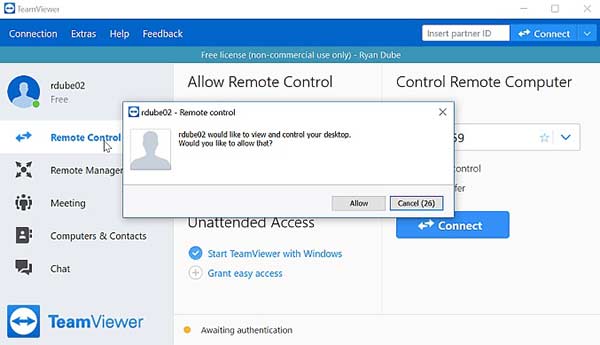
Men om du har bättre alternativ eller vill ta bort TeamViewer-appen på din Mac kan du också lära dig det avinstallera TeamViewer på Mac.
2. Microsoft-team
Microsoft Teams består av videokonferenser, skärmdelning, fillagring och andra funktioner. Detta chattbaserade samarbete tillåter användare att arbeta tillsammans oavsett långa avstånd. Du kan enkelt starta gruppskärmdelning eller en-i-ett-skärmdelning online med Teams. Du kan också fånga skärmdelningen med Microsoft Screen Recorder.
steg 1Kör Microsoft och starta en onlinechatt.
steg 2Klicka på Dela knappen i det övre högra hörnet av Chat kontroller. Den här knappen ser ut som en uppåtpil inuti en fyrkant.
steg 3Välj vilket fönster du vill dela skärmen online. Eller så kan du välja Desktop att dela skrivbordsskärmen direkt online.
steg 4När andra tar emot och accepterar Teams skärmdelningsförfrågan kan du starta gratis skärmdelning för online-möten.
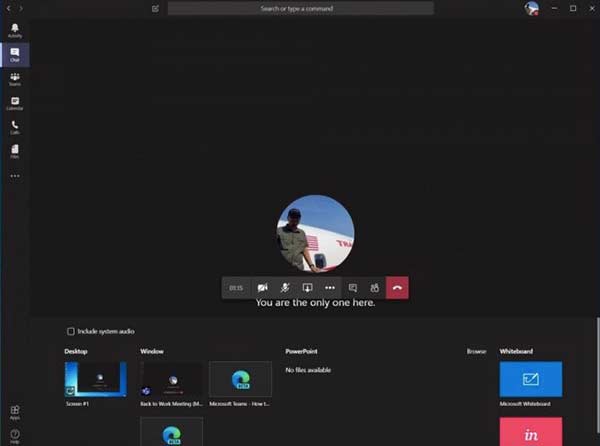
Del 3: Vanliga frågor om fjärrdelningsskärm
Är skärmdelning säkert?
Ja. Om du använder en pålitlig skärmdelningstjänst är det säkert att ha skärmdelning på distans. Annan obehörig åtkomst kommer att begränsas och nekas automatiskt.
Hur delar du skärmen med ljud?
Kontrollera om volymen är på rätt nivå. Då kan du dela skärmen online med andra som ovan nämnts. Du kan dela inte bara statiska bilder utan också video- och ljudfiler via skärmdelningsprogramvara online.
Vad ska man göra när skärmdelningen slutade fungera plötsligt?
För att fixa skärmdelning som inte fungerar kan du gå till Systeminställningar. Välj Säkerhet & Sekretess. Välj sedan brandvägg och Brandväggs Alternativ. Klicka på minus-knappen för att inaktivera. Gå till systeminställningar. Välja Dela och avmarkera sedan Skärmdelning. Du kan starta om datorn för att se om applikationen för skärmdelning online kan fungera eller inte.
Slutsats
Sammantaget kan du dela din datorskärm med en annan dator eller grupp framgångsrikt. Innehållet för fjärrskärmdelning kan spelas in som MP4, WMV och mer gratis. Gillar du ovanstående skärmdelningstjänster online och offline? Om inte kan du gärna lämna meddelanden och beskriva din efterfrågan.